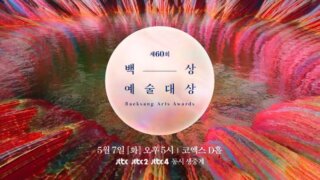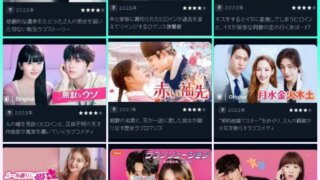イ・ミンギさんが、冷静な整形外科医を演じるメディカルミステリードラマ『Face Me』。
ヒロインは情熱的なMZ世代のエース刑事(ハン・ジヒョン)です。
このページでは韓国ドラマ『Face Me』のあらすじや基本情報、そして楽天vikiで視聴する方法について詳しく解説します。
VPNを使えば楽天vikiでも視聴可能になります。
日本公式サイト【Nord VPN】は、ここをタップして下さい。
KNTV配信の場合の利用料金比較
| 楽天viki | VPN300円台 +楽天vikipass500円 =約880円 |
| KNTV/KNTV801 | KNTV/KNTV801 3,300円/月額 +スカパー基本料429円 =3,729円 |
【楽天viki】韓国ドラマ一覧!検索ワードや全何話なのかもご紹介!
『Face Me』基本情報!

| タイトル | 『Face Me』 |
| 原題 | 페이스 미 |
| 英語表記 | Face Me |
| 話数 | 全12話 |
| 放送期間 | 2024年11月6日~ 2024年12月12日(予定) |
| 放送時間 | 水曜 ·木曜 / 午後 9:50 ~ |
| 放送局 | KBS 2 |
| ジャンル | 犯罪、ミステリー |
| 脚本 | ファン・イェジン 「秘密の女たち」 |
| 演出 | チョ・ロクファン 「ボイス2 ~112の奇跡~」 |
| 日本配信 | 未定 レミノ(?) |
日本で #FaceMe 配信あるみたいー😭🙌🙌
— 유이 εïз (@yuuui_korea) October 27, 2024
ミンギさんがインスタに書いてくれてる‼️
日本のFace Me配信はレミノ‼️
#페이스미 #フェイスミー #イミンギ pic.twitter.com/uiiUzBBSNw
日本での配信についてはまだ公式からの発表はありません。
しかし、イミンギさんがインスタで「Lemino」と教えてくれました。
どうやら「Face Me」は「Lemino」での配信のようですね。
「Lemino」加入はこちらからどうぞ。↓↓
次にあらすじをご紹介します。
『Face Me』あらすじ
チャ・ジョンウ(イ・ミンギ)は、優れた解剖学の知識と手術の技術を持った国内でも有数の整形外科医です。
しかし患者への接し方はひどく冷たく、コミュニケーションが下手なことでも知られているのでした。
そしてある患者の手術を拒否したことが患者の自殺につながったとされ、ジョンウの評判は地に落ちてしまったのです。
自分のイメージを回復するため、ジョンウは新たな患者たち、つまり再建手術を必要とする犯罪被害者たちと仕事を始める。
その過程でジョンウは殺人課の刑事のイ・ミンヒョン(ハン・ジヒョン)と出会い、最初は2人は衝突しますが、ジョンウがミンヒョンの事件の解決に協力するうちに、お互いを尊敬し始めるようになります。
しかし捜査を進めるうちに1つの古い謎が再び浮上してきます。
チャ・ジョンウの元恋人の命を奪い、彼の人生を一変させた事件の裏には何かあるのか?
引用:https://www.viki.com/tv/40630c-face-me?locale=ja
日本から見る方法!
日本からは楽天vikiで視聴が可能です。
楽天vikiで同日、独占配信!
『Face Me』を楽天vikiで視聴する方法

ここからは『Face Me』を日本から楽天vikiで視聴する方法について解説していきます。
視聴方法は楽天vikiで視聴することなのですが、日本の楽天vikiでは視聴できないので気を付けて下さい。
海外の楽天vikiでないと『Face Me』は配信されてないからです。
日本から海外の動画サイトを見るにはVPNというアプリをインストールする必要があります。
やり方はこちらになります。
- VPNを購入
- VPNをあなたが『Face Me』を見ようと思っているデバイス(パソコンやスマホ、タブレット)にインストール
- VPNを海外のサーバーに繋ぐ(アメリカ推奨)
- 海外に繋いだ状態で楽天vikiにアクセス
- 楽天vikiに登録(無料)
- 楽天vikipassに加入
- 『Face Me』を視聴する
楽天vikiには『Face Me』以外にもたくさんの韓国ドラマが配信されています。
VPNが月額300円台で楽天vikipassスタンダードなら月額4.99US$
900円のサブスクでこれまで観れなかった話題作が観放題になります。
是非、楽天vikiのご利用をご一考下さい。
まずは楽天vikiで視聴できるまでの解説をさせていただきます。
楽天vikiとは?
楽天vikiとは、アメリカに本社をおく動画配信サイトです。
楽天vikiは元々アメリカのストリーミング会社「Viki」でした。
「showtime」と言う名前の動画配信サービスを行っていた「楽天」が事業拡大のため「Viki」を買収し現在の「楽天Viki」となっています。
『Face Me』を見たいけれど楽天vikiを見る方法がなんだか難しそう。
と思いましたか?
文字で読むと結構めんどくさい感じですが、いざ!やってみるととてもカンタンなので頑張ってください。
私は、テレビの配線もできないのですがVPNのインストールについては10分ほどで完了しました。
何かに突っかかるとわからなくなるので、もしもわからなくなったらX(旧ツイッター)のかよよんちゃんにDMをください。
ポストにコメントして下さってもいいですよ。
ここからは「Face Me」を海外の動画配信サイト楽天vikiで視聴できるまでのやり方を詳しくていねいに解説して行きます。
楽天vik視聴の為にはVPNであなたのIPアドレスを海外に移す必要があります。
IPアドレスとはネットの住所のようなものです。
そこで登場するのがVPNです。
VPNはネットで使うソフト。
あなたのスマホやパソコンにVPNをインストールして海外に接続して下さい。
そうすれば、あなたが日本に居ながらも海外からネットを楽しんでいることにしてくれます。
VPNが必要

今度は「VPNって結局なに?安全なの?」
「日本に居るのに日本じゃない?」と、お思いかもしれません。
VPNは仮想プライベートネットワークです。
VPNの使い方は、まずあなたのスマホやパソコンにインストールしていただきます.
するとあなたのIPアドレス(ネット上の住所)が海外に!
この事で海外のサイトを見ることが出来るしくみです。
世界中の大手企業やネットユーザーに利用されているVPNは、あなたの個人情報を完全ブロックまでしてくれます!
文章にすると何がなんだかわかりにくいのですが実際にやってみるととてもカンタンです。
(ほぼワンクリック)
それではVPNを繋いで楽天vikiで韓国ドラマを観るための手順を解説いたします。
VPNを繋ぎ合法的な会社(例えば楽天viki)
から著作物をストリーミングすることは、違法ではありません
アメリカ、日本、ドイツ等ほとんどの国でVPNは法律によって承認されています
ただし、楽天vikiサイドの規約によりVPN経由がブロックされる場合もあります
合法な対処法https://t.co/bApUmRU4Nj— かよよんちゃん (@kayoyon18) April 22, 2022
楽天vikiやVPNについてもっと詳しく知りたい方はこちらのページを参考にして下さい
【楽天viki違法じゃないよ!】surfshark VPNインストール方法
VPNで海外に接続できるまでの手順6つ

VPNで海外に接続出来るまでの手順は全部で6つです♡
- VPNを購入する
- 自分でパスワードを決める
- アプリのインストール
- ログイン
- 初期設定
- VPNを海外(アメリカ推奨)に接続して完了
最初はVPN購入について解説します。
①VPN購入
1.『NordVPN』
2.『SurfShark』
3.『ミレンVPN』
3社の特徴はこちらです↓
『Nord VPN』:海外の動画配信サービスTvingやWavveが観れる
『Surfshark』:コスパが抜群に良い!
『ミレンVPN』:日本でトップクラスのサーバー数を誇る
人気のVPN4社を比べてみましたのでご覧ください。
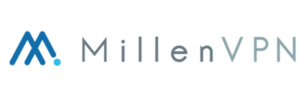 | 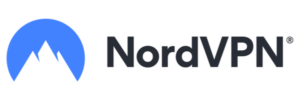 | 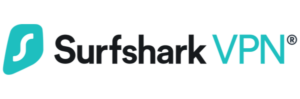 | 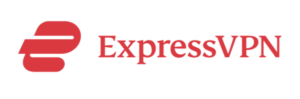 | |
|---|---|---|---|---|
| 企業名(本社所在地) | アズポケット株式会社(日本) | nordvpn s.a.(パナマ) | Surfshark B.V.(オランダ) | Kape Technologies(イギリス) |
| サーバーリージョン | 約60カ国 | 111カ国 | 100カ国 | 105カ国 |
| サーバー台数 | 1300台以上 | 6700台以上 | 3200台以上 | 3000台以上 |
| 月額料金(2年契約) | 396円 | 480円〜 | 288円 | ー |
| 月額料金(1年契約) | 594円 | 730円 | 471円 | 8.33ドル |
| 月額料金(1ヶ月契約) | 1,738円 | 2,070円〜 | 2,462円〜 | 12.95ドル |
| 同時接続台数 | 10台 | 10台 | 無制限 | 最大8台 |
| ログポリシー | ノーログポリシー | ノーログポリシー | ノーログポリシー | ノーログポリシー |
| キルスイッチ | ◯ | ◯ | ◯ | ◯ |
| サポート時間 | 平日10:00〜18:00 | 24時間365日 | 24時間365日 | 24時間365日 |
| サポート手段 | メール(日本語) | メール、ライブチャット(日本語自動翻訳) | メール、ライブチャット(日本語自動翻訳) | メール、ライブチャット(日本語自動翻訳) |
| 返金保証・お試し | 返金保証(30日間) | 返金保証(30日間) | 返金保証(30日間) | 返金保証(30日間) |
※2024年11月時点の税込み価格です。
※為替レートやキャンペーンなどにより価格は上下します。
『NordVPN』
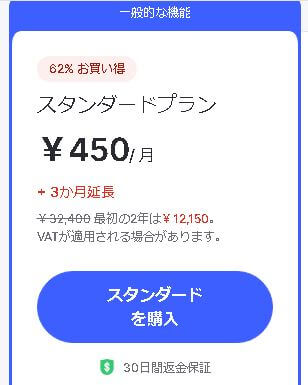
日本公式サイト【Nord VPN】は、ここをタップして下さい。
『Nrod VPN』の購入方法〜楽天vikiが観れるまでについてはこちらのサイトでしっかり解説しています。
お手数をおかけしますが、こちらのページにアクセスして下さい。
『MillenVPN』
海外のVPNは不安と思われている方にはミレンVPNがお勧めです。
『SurfShark』

それではここからはあなたが『SurfShark』を選択したと想定して購入手順から解説させていただきます。
このページは、パソコン(Windows、Mac)で説明していますが、スマホでもほぼ同じ手順です。
サイトのアップデートにより変更される事がありますが、当サイトの更新が追いついていない場合であっても手順は同じになります。
あなたはいつもスマホやパソコンにアプリをインストールしますよね?
あのイメージです。
実際にやってみましょう!
1.ここ→【SurfShark】公式サイト![]() をタップして下さい。
をタップして下さい。
プランの選択画面が表示されます。
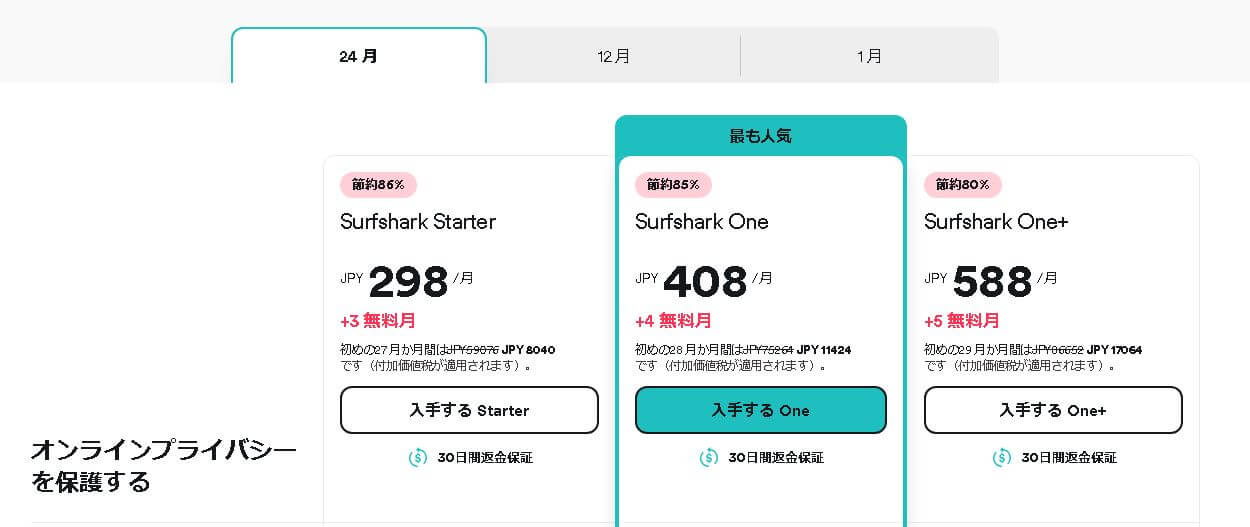
私は一番お得な2年プランスターターを選びました。
オプションは後から付けることが可能なので最初は一番リーズナブルなスターターをお勧めします。
ただ私は4年以上VPNを使っていますがオプションを使ったことはありません。
30日間返金保証付きです。
こちらが1年契約の場合の価格です。
1年間で7176円になります。
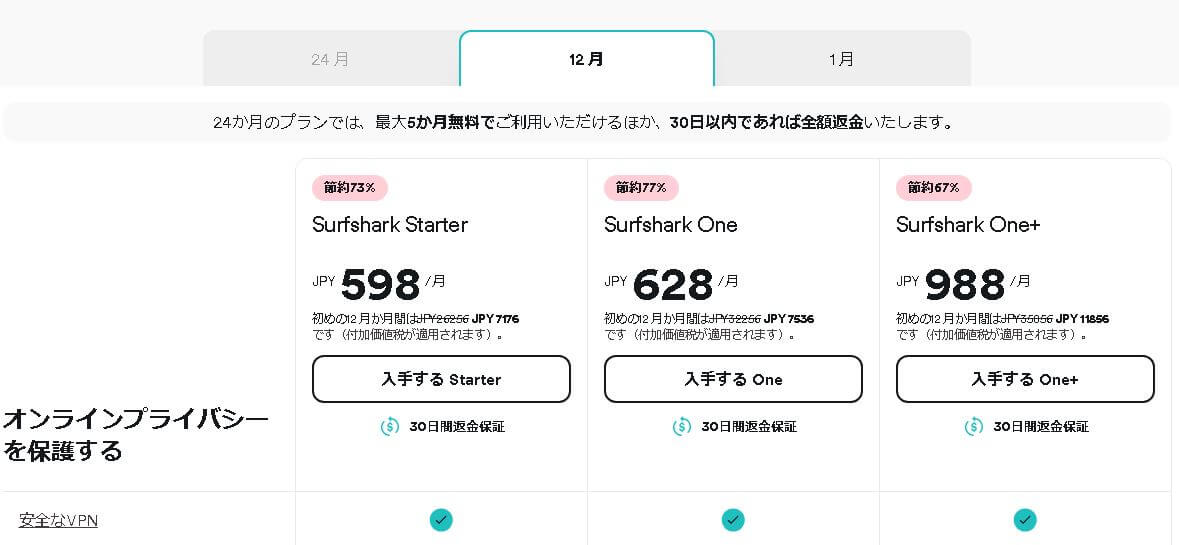
こちらは、1か月契約の場合の価格です。
1か月2188円です。
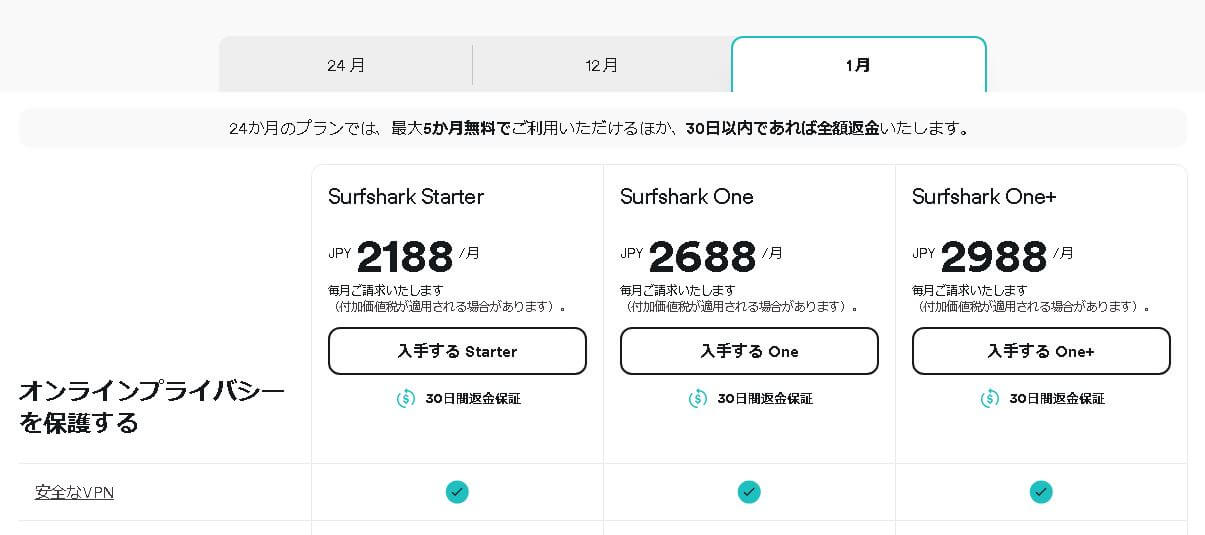
価格をまとめるとこのようになります。
| 契約 | 利用期間 | 価格(税別) |
| 2年 | 24か月+4か月 | 8064円 |
| 1年 | 12か月 | 6848円 |
| 1か月 | 1か月 | 2238円 |
※2024年11月20日現在の価格です。
ご注文が決まりましたら「入手する」をタップして下さい。
次の画面で「メールアドレスを入力してください」と表示されますので入力をお願いします。
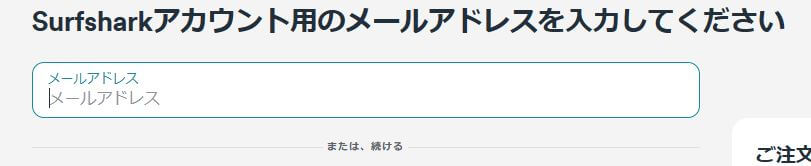
アカウントを作るために必要な作業なのでどうぞ安心して下さい。
2.お支払いの選択
次にお支払いを選択して下さい。
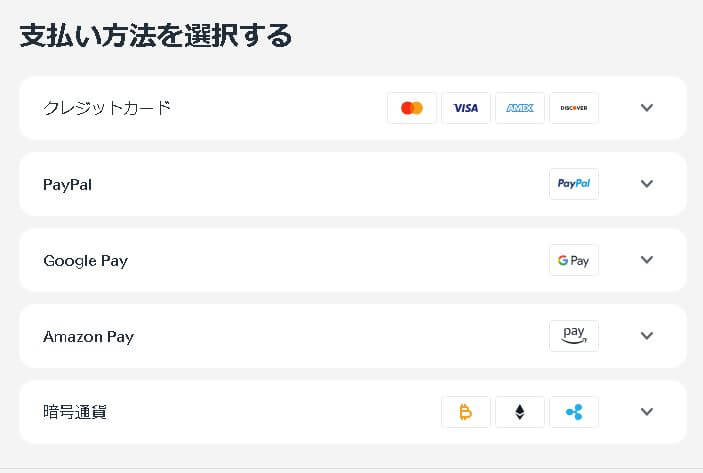
私はクレジットカードを選びました。
クレジットカードをクリックするとお支払い情報の入力画面が現れます。
クレジットカードを使うのが心配な方はAmazonペイがおすすめです。
あなたが使っているクレジット会社が見つからない場合は、『ミレンVPN』をお試しになってはいかがでしょうか?
日本の会社なのでサポートがきめ細やかで安心して使うことが可能です。
次に必要な情報と購入金額を確認して「購入完了」をクリック。
以上で購入が完了です。
購入前に明細も表示されるので安心です。
海外の会社との契約が不安な方は、こちらのページを参考にして下さい。
VPNについてもっと詳しく解説しています。
【楽天viki違法じゃないよ!】surfshark VPNインストール方法
【初心者用】SurfShark使い方!生放送番組や韓国ドラマ観放題までサポート
②パスワードの作成
1.決済が済めばパスワードの作成の画面が表示されます。
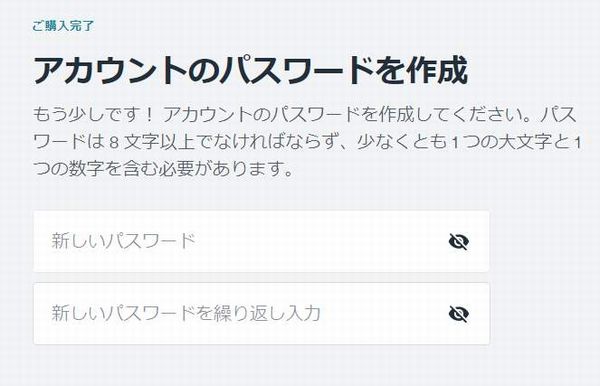
1文字ずつ入力していくとパスワード要件が満たされたらチェックが入ります。
出来上がったパスワードは必ずメモしておいて下さい。
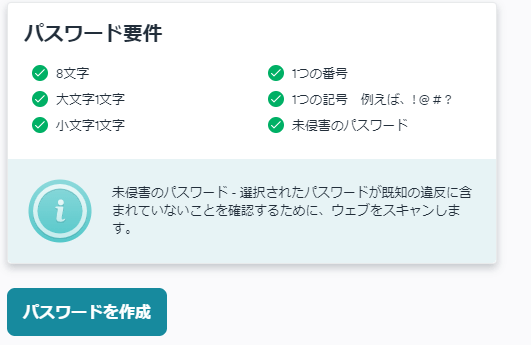
2.パスワードが完成したら下記のような画面になります。
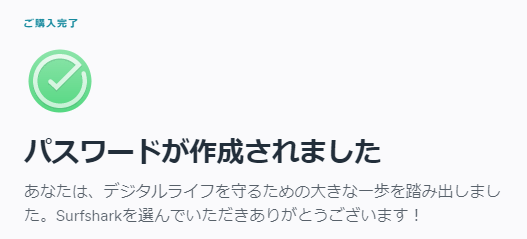
3.完了をクリックすれば購入は終わりです。
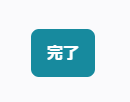
③アプリをインストール
完了を押すと「アカウント管理画面」に切り替わります。
これからアプリのインストールを行いましょう。
ここからは、いつもあなたが行っているアプリのインストールと同じです。
焦らずゆっくりやってみて下さい。
アプリインストール手順
1.管理画面のVPN→アプリと拡張機能をタップして下さい。
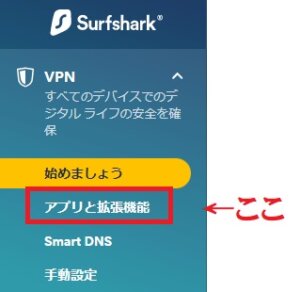
2.デバイス(あなたが使っているパソコン、スマホ、タブレット)を選びます。
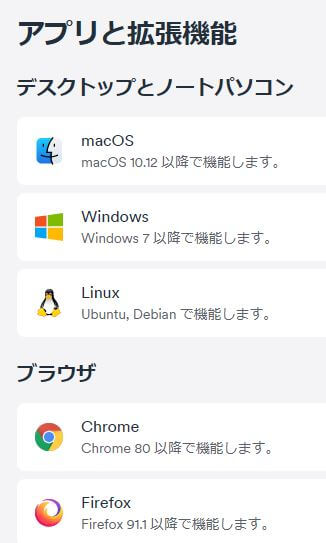
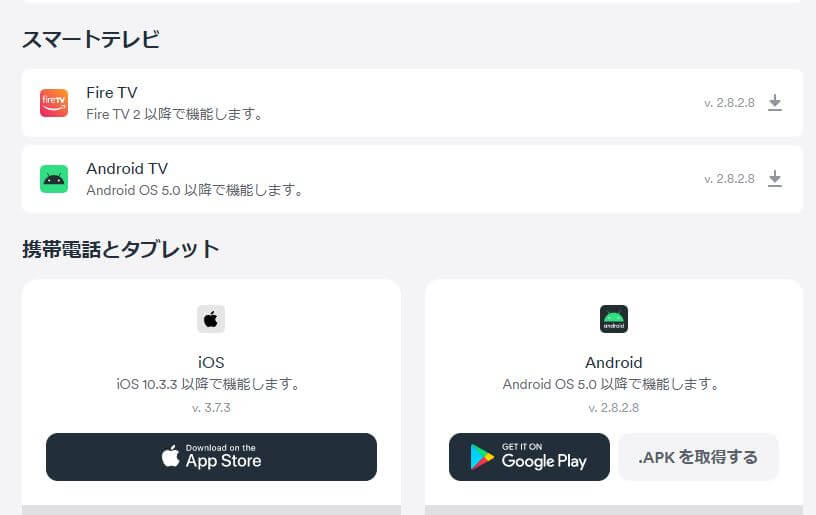
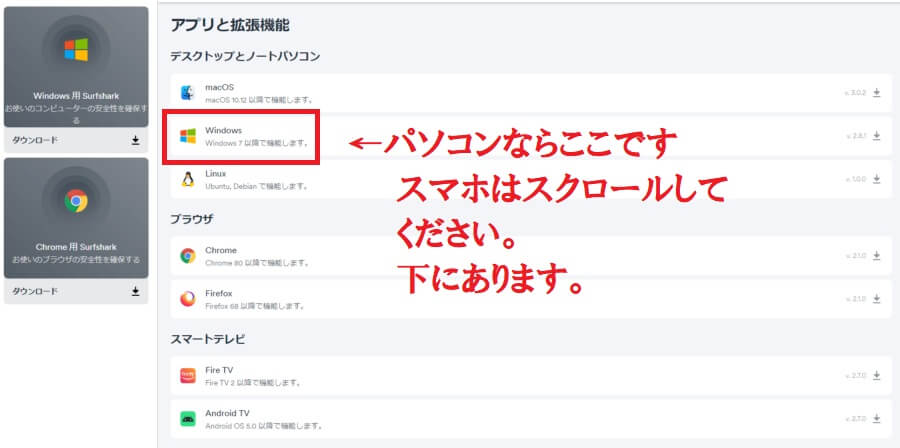
携帯電話とタブレットはスクロールすれば出てきます。
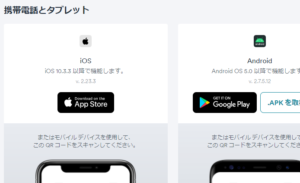
3.今回はパソコンなのでWindowsを選択しました。
すると画面向かって左下か右上にファイルがダウンロードされます。
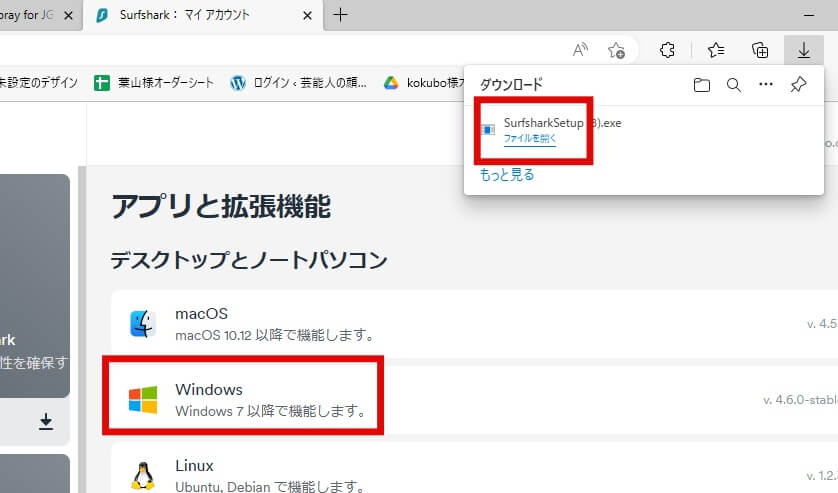
左下の場合はこのように出てきます。↓
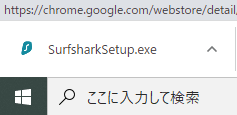
右上なら『ファイルを開く』をタップして下さい。
左下ならSurfSharkSetUp.exeをタップして下さい。
この後画面が暗くなりますが大丈夫です。
「このアプリがデバイスと変更を加えることを許可しますか?」で「はい」を選択。
自動的にインストーラーのダウンロードが始まります。
画面の下のツールバーにSurfSharkのロゴが現れます。
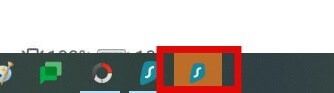
4.タップするとこのような画面が表示されるので『install』をタップして下さい。
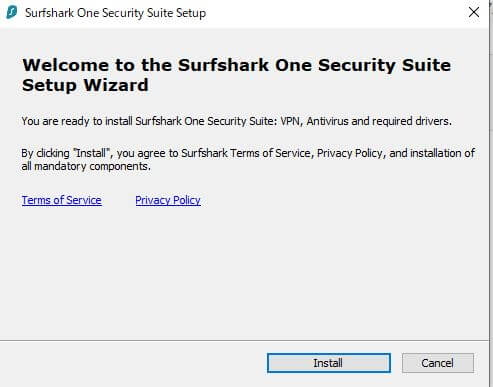
5.インストールが開始されます。
インストールまでとインストール完了まで3分〜5分以上かかる時もあります。

④ログイン
さぁ、とうとうあなたのデバイスに『SurfShark』のアプリがインストールされました。
デバイスとはスマホやパソコンの事です。
ホーム画面でアプリを見つけてタップして下さい。
起動したらログイン画面が表示されます。
1.メールアドレスとパスワードを入力して下さい。
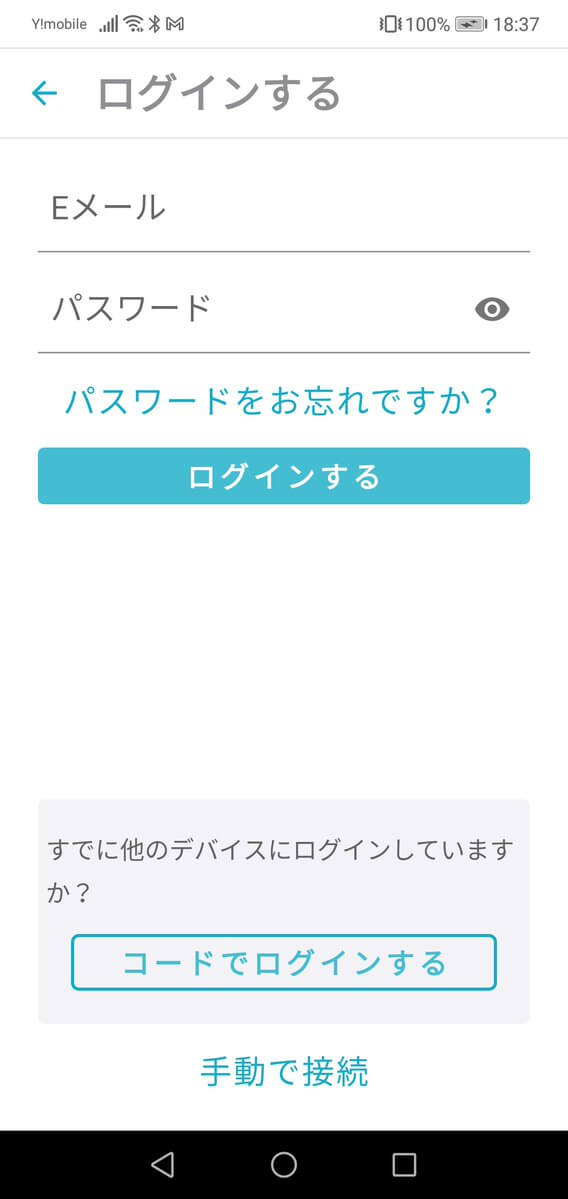
『コードでログインする』はスルーでOK!です。
通常一度ログインすれば毎回パスワードなど入力しなくても自動でログインが出来ます。
万が一パスワードを忘れた場合のために「コードでログイン」できるようになっています。
そのためのコード発行ボタンです。
詳しくはこちらを参考にして下さい
⑤初期設定
あともうちょっとです。
頑張って下さい♡
1.初期設定をしましょう。
「Auto-connect(自動接続)」オンかオフどちらかを選択。
パソコン起動時に自動起動が初期設定では有効化されています。
パソコン起動時にVPN接続されるので煩わしい方はオフにして下さい。
私の場合はブログをワードプレスで作っています。
VPNに繋ぎっぱなしにすると日本のサイトを見れなくなったり不具合が出てきました。
こんな時は接続を切れば問題ありません。
こちらの設定は後から自由に変更が出来ます。
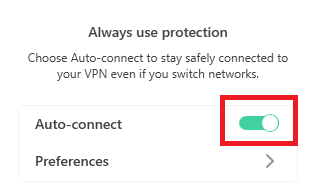
2.connect(接続)で完了です!
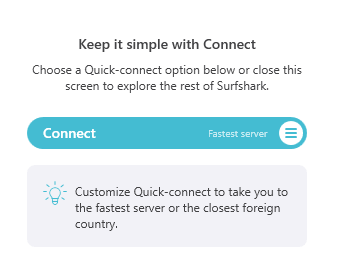
日本語表示に変更
日本語表示に変えるために向かって左下にある歯車のマークをタップして下さい。
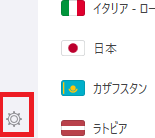
Application Languageにある「English」
「日本語」に設定すると日本語表記になりましたね?
⑥国の変更
国の変更はいつでも可能です。
スマホのやりかた
スマホの場合は、国名の横にある「変更する」を押すと、国が表示されます。
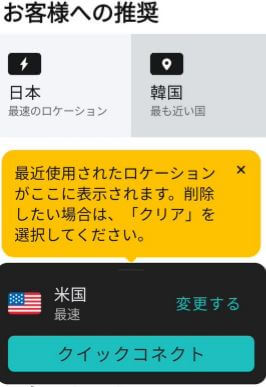
表示された国名のなかからお好みの国をタップすればOKです。
「クイックコネクト」を押せば数秒でつながり、完了です。
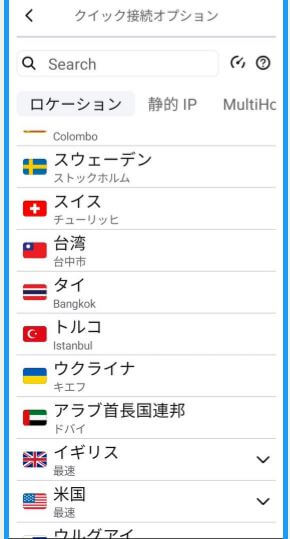
繋がったらあとは、アプリを閉じても大丈夫です。
バックグラウンドでVPNは繋がっています。
もしも、必要なくなった場合は、「切断する」をタップして下さい。
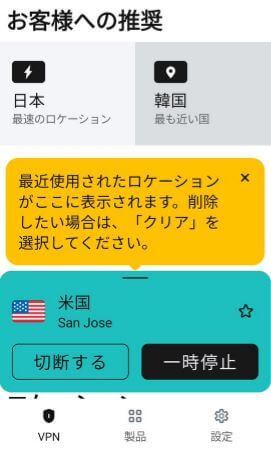
パソコンのやりかた
パソコンの場合はホーム画面(アプリのマーク)
→ロケーションで国がたくさん表示されます。
今回は韓国を選んでみました。
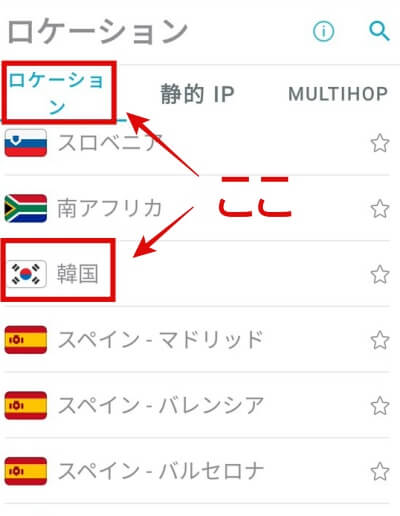
ワンクリックで接続が出来ます。
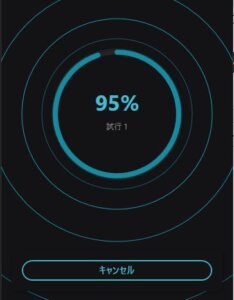

これで、あなたは韓国でネットを楽しんでいることになります。
さぁVPNで海外に接続するところまで出来ました。
ここからは楽天vikiで『Face Me』が観れるまでの解説をして行きますね。
手順は、あと3つです。
1.楽天viki公式サイトにアクセス
2.『Face Me』を探す
3.『Face Me』を観る
VPNのサブクリプション(月払いや年払い)の初期設定は自動更新になっています。
2年後が予想できないので、できれば自動更新を解除しておきましょう。
ただ、これはいつでも出来ます。
今はスルーでOK!
やり方はこちら
これまで当サイトにいただいた質問に答えています。
もしも困ったときは参考にして下さい
【surfshark】FireStickとFire TVにVPNをインストールする方法
【SurfShark】2つ目以降のデバイスにインストールする方法
【Surfshark】楽天vikiが観れない!繋がらない場合の対応策
【SurfShark】VPNを解約する方法!チャットって英語なの?
【楽天viki違法じゃないよ!】surfshark VPNインストール方法
楽天viki公式サイトにアクセス
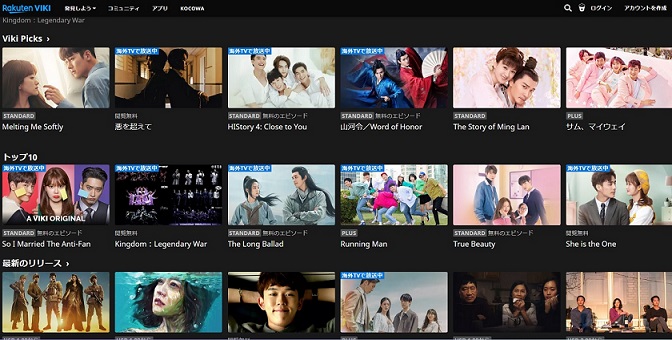
それでは早速VPNを韓国に繋いだ状態で楽天vikiにアクセスしましょう。
『楽天Viki』←こちらをタップすればアクセス出来ます。
スマホでアプリをインストールされる方は楽天vikiのアプリをインストール。
VPNを繋ぐことを忘れないようにしてください。
それぞれデバイスにあったストアで
楽天vikiのアプリをインストールして下さい。
・iPhone&iPadは『APP Store』
・Androidは『Google Play』
こちらからもアクセス出来ます。

Viki: アジアのテレビドラマ & 映画
ViKi Inc.無料posted withアプリーチ


アカウント作成
楽天vikiのアカウントを作成しましょう。
複雑な手順は一切ありません。

1.アカウントを作成します。
私はグーグルで続行をタップしました。

2.必要事項(誕生日)を入力して確認をタップすれば完了です。
楽天vikiのホーム画面が表示されましたね?
おめでとうございます。
早速『Face Me』を探しましょう。
ドラマ『Face Me』 を探して観よう!
1.楽天vikiのサイト言語が英語になっている場合は日本語に変更します。
画面を下にスクロールしていくと言語を選択という箇所があります。
ここが英語になっていた場合は日本語に変更して下さい。
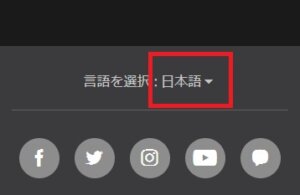
2.次に楽天vikiの検索窓に『Face Me』 の英語タイトル 『Face Me 』 と入力します。
Face Meと入力すれば関連ドラマが表示されます。
その中から『Face Me』をタップして下さい。
楽天vikiの検索窓には英語か韓国語で入力する必要があります。
日本語では表示されません。
次に『Face Me』(Face Me)の詳細画面が表示されます。
あとはエピソード1を押すだけです。
楽天viki 日本語字幕がついていない!
楽天vikiではNetflixやAmazonプライムのようにすぐに日本語字幕が付きません。
なぜなら字幕制作はボランティアの方がやって下さっているからです。
しばらく待っていれば付いてきます。
日本語字幕がついてないドラマを観たい場合、パソコンなら自動翻訳機能を利用する方法で解決!
こちらのやり方でAIの字幕を付けることが可能です。
ただしパソコンでのやりかたになります。
楽天viki 日本語字幕で観る方法「モガディシュ」や「声もなく」等英語字幕しかないドラマや映画!
楽天viki カギがかかって見れない

『Face Me』 はアメリカに繋いだ場合は楽天vikipassスタンダードです。
vikipassは有料コースになります。
7日間の無料お試しをご利用下さい。
楽天vikiは無料見放題のドラマも充実しています。
カギを外す方法
解約する場合は必ず6日目までにしましょう。
7日目に入ると自動更新されてしまいます。
楽天vikiの有料プランとは?
楽天vikiの有料プランについてご紹介します。
楽天vikiの有料コースは楽天vikipassスタンダードとplusの2種類です。
vikipassスタンダードは1カ月ごとの支払いなら600円。
年払い5,500円で加入できます。
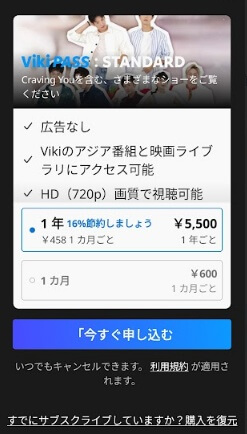
尚、vikipass plusは、欧米からの契約になります。
VPNを欧米につなぐと購入できるので、詳しくは後述いたしますね。
vikipass plusの月額は1,100円、年額11,300円です。
楽天vikipassをまとめると下記のようになります。
| 楽天vikipass | STANDARD | Plus with KOCOWA |
| 月額 | 600円 | 1,100円 |
| 年額 | 5,500円 | 11,300円 |
vikipass plus加入方法
vikipass plusの加入方法についてご紹介いたします。
1.vikipass plusはVPNをアメリカにつないで楽天vikiにアクセスして下さい。
2.「vikipassを取得」をタップ。

3.1年か1か月の、どちらかを選択しましょう。
その後、「今すぐ申し込む」をタップして下さい。
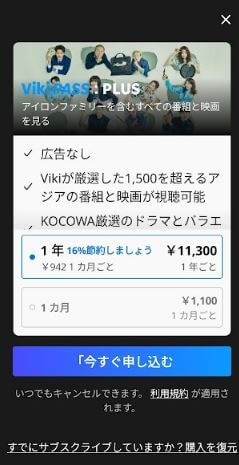
4.支払い情報を入力後、「定期購入」をタップすれば完了です。
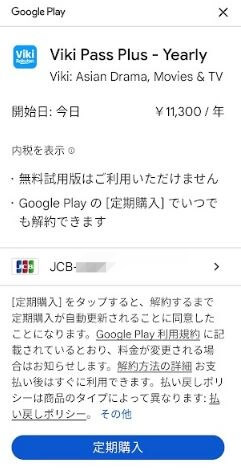
ドラマ「face me」を1週間で完走可能なら、VPNは30日間返金保証を使い、楽天vikipass は7日間無料お試しを使えば完全無料で視聴できます。
ただ、楽天vikiには「face me」以外にも魅力的なドラマが満載されているのであなたは、きっと他のドラマも観たくなりますよ。
楽天vikiについてもっと詳しく知りたい方はこちらのページを参考にしてください。
【楽天viki月額有料いくら?】使い方!ウォッチリスト表示や注意点!
日本語字幕がついていないドラマを観るときはこちらのやり方でAIの字幕を付けることが可能です。
ただしパソコンでのやりかたになります。
楽天viki 日本語字幕で観る方法「モガディシュ」や「声もなく」等英語字幕しかないドラマや映画!
楽天vikiで配信されている作品一覧はこちらです
【楽天viki】韓国ドラマ一覧!検索ワードや全何話なのかもご紹介!
楽天vikiは無料見放題のドラマも充実しています。
さいごに
このページでは『Face Me』 を楽天vikiで視聴する方法について解説しました。
質問などありましたらお気軽にTwitterアカウント@kayoyon18かよよんにリプを下さい。

出来るだけ早くお答えします。
最後までお読みいただきありがとうございました。
【見放題】U-NEXTおすすめ韓国ドラマ43選!ラブコメから復讐まで!